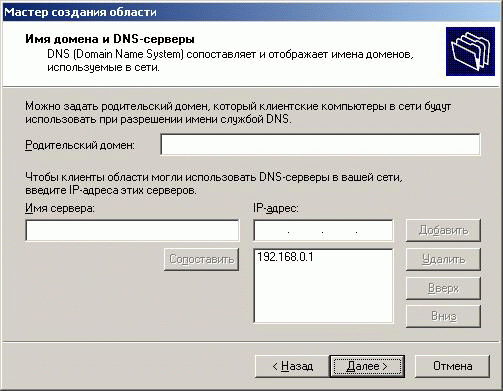|
Здравствуйте. А уточните, пожалуйста, по какой причине стоимость изменилась? Была стоимость в 1 рубль, стала в 9900 рублей. |
Сетевые протоколы и службы
Установка и авторизация сервера DHCP
Установка службы DHCP выполняется так же, как и установка любой другой компоненты Windows Server: " Пуск " — " Панель управления " — " Установки и удаление программ " — " Установки компонентов Windows " — " Сетевые службы " — кнопка " Состав " — выбрать пункт " DHCP " — кнопки " ОК ", " Далее " и " Готово " (если потребуется, то указать путь к дистрибутиву системы).
Для авторизации сервера DHCP в БД Active Directory необходимо запустить появившуюся в разделе " Администрирование " консоль управления службой DHCP. Консоль обязательно следует запустить с учетной записью пользователя, являющегося членом группы " Администраторы предприятия ". Если ваша текущая рабочая учетная запись не входит в эту группу, то для запуска консоли с соответствующими полномочиями необходимо щелкнуть правой кнопкой мыши на ярлыке консоли и выбрать пункт меню " Запуск от имени… " (рис. 10.4), после чего указать имя пользователя, являющегося членом группы " Администраторы предприятия " и ввести его пароль (рис. 10.5).
Для авторизации сервера необходимо в консоли DHCP выбрать сервер, щелкнуть на имени сервера правой кнопкой мыши и выбрать пункт меню " Авторизовать " (рис. 10.6). Когда авторизация будет завершена, значок у имени сервера изменится — вместо красной стрелки, направленной вниз, появится зеленая стрелка, направленная вверх.
Заметим, что дальнейшие операции с DHCP-сервером не потребуют от администратора членства в группе " Администраторы предприятия ", достаточно быть локальным администратором данного сервера или членом группы " Администраторы DHCP ".
Настройка параметров DHCP-сервера
Создание области и настройка ее параметров
Создать область можно, щелкнув правой кнопкой мыши на имени сервера и выбрав пункт меню " Создать область " (или выбрав аналогичный пункт в меню " Действие " консоли DHCP). Консоль запустит " Мастер создания области ", который позволяет по шагам определить все необходимые параметры:
- Имя и описание области. В больших сетях именование областей и задание их краткого описания облегчает работу администратора за счет более наглядного отображения в консоли всех созданных областей (рис. 10.7).
- Определение диапазона IP-адресов и маски подсети (рис. 10.8):
- Добавление исключений. На данном шаге задаются диапазоны IP-адресов, который будут исключены из процесса выдачи адресов клиентам.
- Срок действия аренды. Стандартный срок действия — 8 дней. Если в вашей сети редко происходят изменения (добавление или удаление сетевых узлов, перемещение сетевых узлов из одной подсети в другую), то срок действия можно увеличить, это сократит количество запросов на обновление аренды. Если же ваша сеть более динамичная, то срок аренды можно сократить, это позволит быстрее возвращать в пул свободных те IP-адреса, которые принадлежали компьютерам, уже удаленным из данной подсети.
- Далее мастер предложит настроить параметры, специфичные для узлов IP-сети, относящихся к данной области:
- маршрутизатор (основной шлюз; рис. 10.9);
- адрес DNS-сервера (можно назначить несколько адресов; рис. 10.10);
- адрес WINS-сервера (аналогично серверу DNS; можно также назначить несколько адресов);
- Запрос на активацию области. IP-адреса, заданные в созданной области, не будут выдаваться клиентам, пока область не будет активирована (рис. 10.11):
- Нажимаем кнопку " Готово " и завершаем работу мастера. Область готова к использованию.
Если какие-либо параметры (например, адреса серверов DNS или WINS) являются общими для всех областей, управляемых данным DHCP-сервером, то такие параметры лучше определить не в разделе параметров каждой области, а в разделе параметров самого сервера (рис. 10.12).